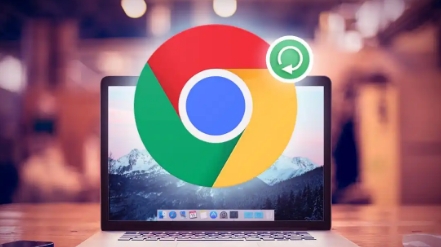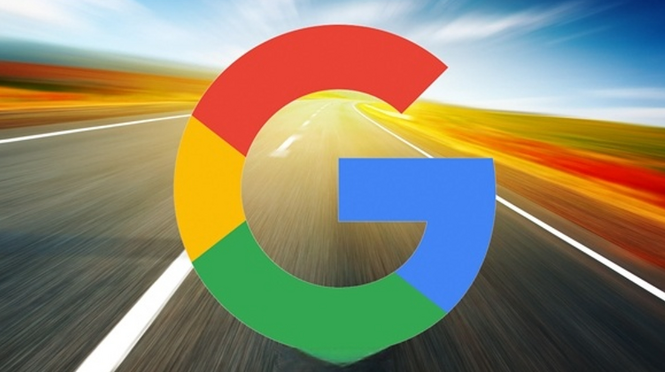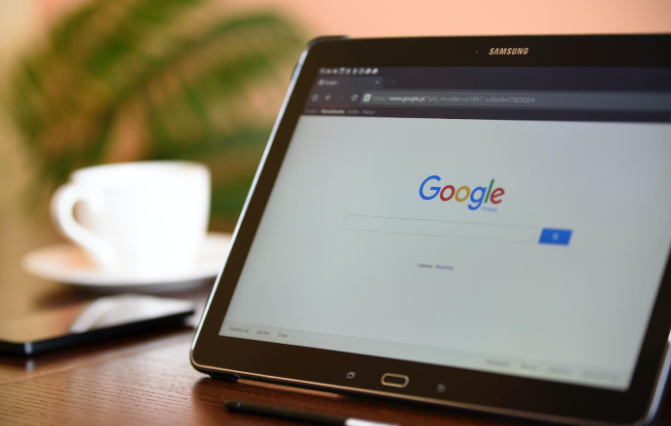以下是Chrome浏览器浏览历史清理技巧详解:
手动清理方法
- 通过菜单操作:打开Chrome浏览器,点击右上角的三个点(菜单按钮),在下拉菜单中选择“历史记录”,或者直接按下快捷键Ctrl+H(Windows/Linux)或Cmd+Y(Mac)打开历史记录页面。在历史记录页面,点击右上角的“清除浏览数据”按钮,在弹出的对话框中,选择要清除的时间范围,如“过去一小时”、“过去24小时”、“过去7天”、“过去4周”或“所有时间”,确保勾选“浏览历史”,然后点击“清除数据”。
- 使用快捷键直接清理:除了通过菜单操作外,还可以使用快捷键来快速打开清理历史记录的页面。直接按Ctrl+Shift+Del(Windows/Linux)或Cmd+Shift+Del(Mac)快捷键,在弹出的对话框中进行相同的操作,选择时间范围和要清除的数据类型,点击“清除数据”。
自动清理设置
- 进入设置页面:打开Chrome浏览器,点击右上角的三个点(菜单按钮),在下拉菜单中选择“设置”,在左侧菜单中找到并点击“隐私与安全”,在扩展的菜单中选择“清除浏览数据”。
- 设置自动清理参数:在“清除浏览数据”页面,点击“高级”选项卡,在高级选项中,找到“时间范围”选项,选择“自定义时间范围”,设置你想要自动清理的时间周期,例如每天、每周或每月,选择要清理的数据类型,如浏览历史、下载历史、缓存文件、Cookies和其他站点数据以及密码等,完成设置后,点击“清除数据”。回到“隐私与安全”设置页面,向下滚动到“清除浏览数据”部分,勾选“退出Chrome时清除浏览数据”。
其他注意事项
- 清理前确认:在清理浏览历史之前,请确保你已经保存了所有重要的浏览数据,如未保存的表单填写信息、下载链接等,因为一旦清理,这些数据将无法恢复。
- 定期清理:建议定期清理Chrome浏览器的浏览历史,以保持浏览器的性能和隐私安全。你可以根据自己的使用习惯,选择合适的时间间隔进行清理。
- 结合其他清理方式:除了清理浏览历史,还可以考虑清理浏览器的缓存、Cookies、下载记录等其他数据,以全面提升浏览器的性能和隐私保护水平。同时,也可以使用专业的系统清理工具,对电脑进行全面的垃圾清理和隐私保护。